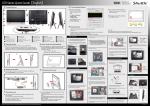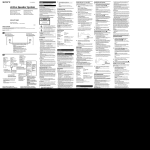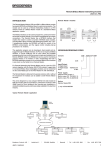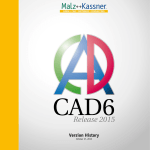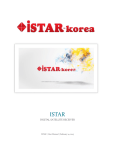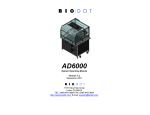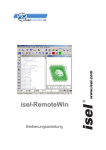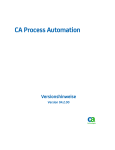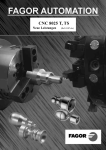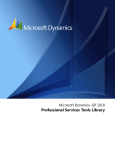Download CAM-Einführung - Malz++Kassner GmbH
Transcript
CAD6
CAM-Einführung
Version 2015.2
©2015 Malz++Kassner GmbH • www.CAD6.de
CAD6
G-Code,
DIN-ISO,
HEIDENHAIN,
SINUMERIK, NCP,
ZÜND HP-GL etc.
CAD6
CAM-Einführung - Seite 2
Impressum
©2015 Malz++Kassner GmbH • www.CAD6.de
Herausgeber:
Malz++Kassner GmbH
Leopoldstraße 7a
38100 Braunschweig
Deutschland
Autor/Gestaltung: Olaf Kassner
Erstellt mit CAD6 Industrie und
gedruckt mit CAD6 PDF-Drucker
Telefon +49 (0)531 400 137
Telefax +49 (0)531 400 138
www.malz-kassner.com
post@malz–kassner.com
Diese CAM-Einführung, einschließlich in diesem Zusammenhang gelieferter Materialien, Programme und Daten,
wurde mit größter Sorgfalt erstellt. Trotzdem sind Fehler nicht auszuschließen. Malz++Kassner und der Autor
übernehmen für die Korrektheit dieser Dokumentation keinerlei Gewähr. Malz++Kassner und der Autor können für
fehlerhafte Angaben und deren Folgen weder eine juristische Verantwortung noch irgendeine Haftung übernehmen.
Irrtümer und Änderungen vorbehalten.
Copyright Malz++Kassner GmbH. Alle Rechte vorbehalten. Malz++Kassner ist eine eingetragene Marke der
Malz++Kassner GmbH in Deutschland. Diese Dokumentation (als PDF-Datei oder Ausdruck) darf beliebig
weitergegeben, kopiert und genutzt werden, vorausgesetzt, dass die Dokumentation inhaltlich absolut identisch ist
mit der Originalversion von Malz++Kassner. Eine auszugsweise Nutzung ist ohne schriftliche Genehmigung von
Malz++Kassner nicht gestattet.
Alle Warenzeichen gehören den jeweiligen Anbietern.
CAD6
CAM-Einführung - Seite 3
Vorwort
©2015 Malz++Kassner GmbH • www.CAD6.de
Vorwort
Viele Hersteller entwickeln Machinensteuerungen, die optimiert sind für die manuelle Programmierung durch den Benutzer. Das bedeutet, diese Hersteller fokussieren auf den Menschen als den
Träger des Wissens. Genau das tun wir auch!
Mit CAD6 Industrie können Sie Ihre praktischen Programmiererfahrungen auf ein grafisches
Eingabesystem übertragen und gleichzeitig das Potenzial der Maschinensteuerung voll
ausschöpfen. Das bewährte Programmieren wird nicht ersetzt, sondern unterstützt, indem zum
Beispiel sehr komplexe Fräskonturen oder umfangreiche Bohrmuster grafisch eingegeben werden
können.
Das mit CAD6 Industrie erzeugte NC-Programm können Sie dann anschließend am Bedienpult Ihrer
Maschinesteuerung laden bzw. in Ihrer Programmierplatz-Software öffnen, überprüfen und bei
Bedarf noch verändern.
Die Kontureingabe erfolgt grafisch mit Hilfe unterstützender Konstruktionsbefehle. Anschließend
können diese Konturen direkt mit Verknüpfungsbefehlen (Vereinigung, Schnitt oder Differenz)
weiterbearbeitet werden.
Bohr-, Fräs- und Drehzyklen sowie SL-Zyklen mit Kontur-Unterprogrammen können als grafische
Blöcke positioniert werden. Mittels Mehrfachkopiefunktionen lassen sich diese Blöcke (Zyklen)
dann bequem vervielfältigen und anordnen (zum Beispiel zu Bohrmustern). Beim Export kopiert
der Postprozessor die NC-Kommandos aus sogenannten Zyklusattributen, die zum jeweiligen Block
gehören, in die NC-Datei. Man könnte auch sagen, die Blöcke enthalten Unterprogramme, die für
jeden einzelnen Block in der Zeichnung in die NC-Datei eingefügt werden.
Aber auch für Anwendungen, die in der Regel keine manuelle Programmierung erfordern, wie zum
Beispiel der Ausgabe auf Laser-/Wasserstrahlschneidern oder großformatigen Schneidplottern
bietet CAD6 Industrie die notwendigen Voraussetzungen: In der Werkzeugliste können Sie alle
Werkzeuge zentral verwalten und deren Parameter editieren. Die Daten können dann direkt zum
Beispiel mit dem Postprozessor "ZÜND HP-GL" (es werden noch weitere auf HPGL basierende
Postprozessoren mitgeliefert) an den Schneidplotter gesendet werden, eine Nachbearbeitung ist
nicht notwendig.
Darüber hinaus können Sie mit CAD6 Industrie aber auch beliebige XY-Produktionsmaschinen
steuern und flexible Werkzeugköpfe dabei ansprechen. So lassen sich zum Beispiel Aufgaben im
Bereich Positionieren, Markieren, Kleben, Bestücken etc. bewältigen.
Bitte rufen Sie uns an (+49 (0)531 400 137), falls Sie Fragen zu CAD6 Industrie haben.
Olaf Kassner
CAD6
CAM-Einführung - Seite 4
Arbeiten mit Flächen und Kurven
©2015 Malz++Kassner GmbH • www.CAD6.de
Generieren oder Zusammensetzen
Soll eine Kontur am Stück gefräst werden, dann ist es entscheidend, dass diese Kontur aus einem
einzigen Objekt, in der Regel einer Kurve oder Fläche, besteht.
Besteht zum Beispiel ein Viereck auf der Zeichenfläche aus vier einzelnen Linien mit jeweils
identischen Start-/Endpunkten, so werden tatsächlich auch vier einzelne Konturen gefräst. Das
heißt, für jede Kontur (Linie) sticht der Fräser ein und zieht nach dem Abfahren der Linie wieder
aus. Es gibt also insgesamt acht Einstech-/Ausziehvorgänge. Damit dieses Viereck am Stück
gefräst wird, müssen Sie aus den vier einzelnen Linien vor dem Export mit dem Postprozessor eine
Fläche machen. CAD6 Industrie bietet zu diesem Zweck eine Reihe von Befehlen zum Erzeugen
von Flächen bzw. Kurven (ausführliche Informationen zu den Befehlen finden Sie in der CAD6
Referenz):
• "Trimmen > Fläche / Kurve > Fläche generieren"
• "Trimmen > Fläche / Kurve > Fläche zusammensetzen"
• "Trimmen > Fläche / Kurve > Kurve zusammensetzen"
Bei einer Fläche sticht der Fräser am Startpunkt der Fläche ein, fährt die gesamte Kontur ab und
zieht am Endpunkt (hier identisch mit dem Startpunkt) wieder aus. Es gibt also insgesamt nur
zwei Einstech-/Ausziehvorgänge. Natürlich können Sie ein Viereck auch direkt mit Hilfe der
Befehle "Zeichnen > Polygon > Viereck" oder "Zeichnen > Polygon > Fläche" eingeben.
Sollten Sie mit der Hilfskonstruktion arbeiten, stehen Ihnen außerdem noch die Befehle
"Hilfskonstruktion > Konturverfolgung Kurve" und "Hilfskonstruktion > Konturverfolgung Fläche"
zur Verfügung.
Bearbeiten und Prüfen
Um die Struktur bereits existierender Objekte zu überprüfen, ist es oft hilfreich, die Anzeige von
Objektnummer, Konturstartpunkt, Konturrichtung und der Punkte für jedes Objekt auf dem
Bildschirm zu aktivieren. Dies geschieht mit Hilfe des Befehls "CAM > Anzeige > ..". Die Befehle
zum Ändern der Ausgabereihenfolge und der Laufrichtung sowie zum Festlegen eines neuen
Startpunkts finden Sie ebenfalls im Menü "CAM".
Sollten Sie feststellen, dass eine Fläche bzw. Kurve zu viele Punkte hat, also aus zu vielen
Teillinien bzw. Teilkreisbögen besteht, können Sie die Anzahl der Punkte mit Hilfe des Befehls
"Trimmen > Fläche / Kurve > Vereinfachen" verringern.
Manchmal kann es auch hilfreich sein, die zu exportierenden Objekte auf bestimmte Fehler, wie
zum Beispiel doppelte Punkte oder Kanten zu überprüfen. Verwenden Sie dazu den Befehl
"Trimmen > Objekte prüfen > Prüfen".
Schließlich können Sie beim Befehl "CAM > Export mit Postprozessor" nach Auswahl der Objekte
im Vorschaufenster mit Hilfe des Rollbalkens auch noch die Reihenfolge der Objekte bzw. die
Werkzeugbewegungen kontrollieren.
CAD6
CAM-Einführung - Seite 5
Hinweise
©2015 Malz++Kassner GmbH • www.CAD6.de
Hinweise zu den Beispielen
Um die in dieser Einführung gezeigten Beispiele nachvollziehen zu können, stellen Sie bitte
Folgendes sicher:
• Die Bibliotheken "CAM-Universal" und "Standardbibliothek" sollten geöffnet sein
(Befehl "Bibliothek > Bibliotheksverwaltung").
• Der jeweilige Postprozessor, zum Beispiel "HEIDENHAIN DIN-ISO (Fräsen)"
muss aktiv sein (Befehl "CAM > Postprozessor editieren").
• Die jeweilige Zeichnung aus dem Unterverzeichnis "CAM"
in Ihrem CAD6-Zeichnungspfad sollte geöffnet sein.
Es wird vorausgesetzt, dass die Werkzeugliste (Befehl "CAM > Werkzeugliste verwalten") die
Standardeinstellungen enthält. Bei Bedarf betätigen Sie den Taster "Zurücksetzen" im Dialog
"Werkzeugliste verwalten", um diese Standardwerte wieder herzustellen. Abweichungen von den
Standardeinstellungen werden jeweils auf der Zeichnungsseite in einem grau hinterlegten Text
erläutert.
Bitte beachten Sie, dass die Position eines logischen Werkzeugs in der Werkzeugliste in der Regel
nicht identisch ist mit der Nummer des physischen Werkzeugs der Maschine. Die Werkzeugnummer
ist genauso wie z.B. der Fräserradius oder die Spindeldrehzahl Teil der Werkzeugparameter.
Alle Angaben in dieser Einführung sind in folgenden Einheiten: [mm] für Position/Länge, [sec] für
Zeit, [mm/min] für Geschwindikeit und [U/min] für Drehzahl. Ansonsten wird die abweichende
Einheit gesondert erwähnt.
Die Beispiele dieser Einführung sind immer doppelseitig gestaltet. Links sehen Sie jeweils die
Zeichnung und rechts die dazugehörigen Erläuterungen. Hilfreich ist es auch, wenn Sie im Adobe
Reader in der Navigationsleiste die Seitenanzeige aktivieren. So können Sie leicht zwischen
verschiedenen Beispielen hin- und herschalten.
Warum diese Einführung?
Diese Einführung soll Ihnen eine Idee vermitteln, wie Sie professionelle NC-Progamme mit CAD6
Industrie erstellen können. Neben der Ausgabe von Konturen inkl. Fräserkorrektur wird gezeigt,
wie Sie einfache Bohrzyklen aber auch komplexe Fräs- und Drehzyklen für unterschiedliche
Maschinensteuerungen erzeugen können.
Lassen Sie sich helfen!
Die optimale Konfigurierung des Postprozessors für Ihre Maschine, das anwendungsorientierte
Einrichten der Werkzeugliste sowie die damit verbundene Definition sinnvoller Vorgaben für
Ebenen/Stifte und spezifischer CAM-Blöcke (für Bohrzyklen etc.) sind entscheidende und
gleichzeitig recht anspruchsvolle Prozesse. Wir empfehlen daher dringend, in einem solchen Fall
eine Vor-Ort-Schulung zu buchen bzw. das CAD6 Industrie Servicepaket zu erwerben. Im Anschluss
daran können Sie CAD6 Industrie sofort produktiv einsetzen. Rufen Sie uns an (0531 /400 137),
falls Sie mehr wissen möchten!
CAD6
CAM-Einführung - Seite 6
Zeichnung "Fräsen mit Radiuskorrektur" / NC-Code
©2015 Malz++Kassner GmbH • www.CAD6.de
Postprozessoren "Universal DIN-ISO" und
"HEIDENHAIN DIN-ISO (Fräsen)" - Maßstab 1:1 / [mm]
70
60
20
G-Code
N10 %BEISPIEL
DIN-ISO
N20 G17 G71 G90
N30 T1 D1 S4000
N40 G00 G40 Z+100
N50 G00 G40 X+15 Y+10
N60 G00 Z+2 M03
N70 G01 Z-20 F250 M08
N80 G01 G41 X+30 Y+20 F400
N90 G01 X+30 Y+60
N100 G01 X+110 Y+70
N110 G01 X+120 Y+20
N120 G01 X+30 Y+20
N130 G01 G40 X+15 Y+10
N140 G00 Z+100 M05 M09
N150 M30
Keine Abweichungen gegenüber
Standardeinstellungen
120
110
24
30
15
10
%BEISPIEL G71
N10 G30 G17 X+15 Y+10 Z-20
N20 G31 G90 X+120 Y+70 Z+0
N30 T1 G17 S4000
N40 G00 G40 G90 Z+100
N50 G00 G40 X+15 Y+10
N60 G00 Z+2 M03
N70 G01 Z+0 F250 M08
N80 G01 G41 X+30 Y+20 Z-20
N90 G01 X+30 Y+60 F400
N100 G01 X+110 Y+70
N110 G01 X+120 Y+20
N120 G01 X+30 Y+20
N130 G01 G40 X+15 Y+10 Z+0
N140 G00 Z+100 M05 M09
N150 M30
N999999 %BEISPIEL G71
Abweichung gegenüber Standardeinstellungen
für "Fräswerkzeug":
• "Schräges (Z-Achse) An-/Wegfahren von/auf Hilfspunkt"
CAD6
©2015 Malz++Kassner GmbH • www.CAD6.de
CAM-Einführung - Seite 7
Erläuterungen zu "Fräsen mit Radiuskorrektur"
Postprozessoren "Universal DIN-ISO" und
"HEIDENHAIN DIN-ISO (Fräsen)" - Maßstab 1:1 / [mm]
Exportobjekte
Die zu exportierenden Objekte sind in der Zeichnung grün dargestellt. Die dazu gehörenden NCSätze (Zeilen) erscheinen ebenfalls in dieser Farbe.
Bei dem Objekt auf Position (15|10) handelt es sich um die Blockinstanz "Hilfspunkt für
Radiuskorrektur" aus der Bibliothek "CAM-Universal". Wichtig für den korrekten Export ist,
dass diese CAM-Blockinstanz in der Reihenfolge vor der eigentlichen Fräskontur liegt!
Die Fräskontur besteht aus einem Viereck, wobei der Startpunkt des Vierecks auf Position (30|20)
liegt. Die Laufrichtung des Vierecks ist im Uhrzeigersinn, das heißt, der nächste Punkt liegt bei
(30|60). Da die Radiuskorrektur in der Werkzeugliste für dieses Werkzeug aktiv ist (hier G41),
berechnet die Maschinensteuerung aufgrund der Fräskontur und dem Fräserradius die tatsächliche
Werkzeugbahn (siehe Strichlinie).
Visualisierung der Werkzeugbahn
Die grau-transparenten bzw. in den Beispielzeichnungen auf dem Bildschirm hellblau-transparent
erscheinenden Symbole auf der gleichfarbigen Strichlinie dienen lediglich der Visualisierung der
Werkzeugbahn. Diese Objekte haben nichts mit dem tatsächlichen Export zu tun!
G-Code
Export starten
Um das abgebildete NC-Programm zu erzeugen, starten Sie den Befehl "CAM > Export mit
Postprozessor" und wählen dann einfach die beiden grünen Objekte. In dem daraufhin
erscheinenden Vorschaufenster können Sie noch einmal die Reihenfolge überprüfen und dann per
Tastendruck die NC-Datei erzeugen.
Fräsen mit automatischer Radiuskorrektur
Der Hilfspunkt (15|10) wird noch mit deaktiverter Radiuskorrektur (G40) angefahren. Von diesem
Hilfspunkt wird der erste Punkt der Fräskontur (30|20), also der Startpunkt des Vierecks, mit
aktivierter Fräserkorrektur, links (G41) angefahren. Ab diesem Startpunkt berechnet die
Maschinensteuerung die Radiuskorrektur dann automatisch, das heißt, die Mittellinie der
tatsächliche Werkzeugbahn ist immer genau einen Fräserradius (6) von der Fräskontur entfernt.
Die Information über Werkzeugnummer, Fräserradius und die Radiuskorrektur entstammt dabei
dem aktuellen Werkzeug.
Beim Setzen des Hilfspunkts (Blockinstanz "Hilfspunkt für Radiuskorrektur") müssen Sie
unbedingt darauf achten, dass das Werkzeug von dort aus den ersten Punkt der Fräskontor
anfahren kann, ohne diese dabei zu beschädigen. In diesem Beispiel bedeutet dies, dass die XPosition des Hilfspunkts nicht größer als 24 sein darf!
Die Fräskontur wird im Uhrzeigersinn mit aktivierter Radiuskorrektur bis zum letzten Punkt
(30|20) abgefahren. Die Laufrichtung des Fräsers ergibt sich dabei aus dem Drehsinn des
Vierecks. Danach fährt das Werkzeug mit deaktivierter Radiuskorrektur (G40) wieder auf den
Hilfspunkt (15|10) zurück.
CAD6
CAM-Einführung - Seite 8
Zeichnung "Fräsen mit Radiuskorrektur" (Z-Zustellung) / NC-Code
©2015 Malz++Kassner GmbH • www.CAD6.de
Postprozessor "Universal DIN-ISO" - Maßstab 1:1 / [mm]
70
60
20
G-Code
N10 %BEISPIEL
N20 G17 G71 G90
N30 T1 D1 S4000
N40 G00 G40 Z+100
N50 G00 G40 X+15 Y+10
N60 G00 Z+2 M03
N70 G01 Z+0 F250 M08
N80 G01 G41 X+30 Y+20 Z-6.667
N90 G01 X+30 Y+60 F400
N100 G01 X+110 Y+70
N110 G01 X+120 Y+20
N120 G01 X+30 Y+20
120
110
24
30
15
10
N130 G01 Z-13.333 F250
N140 G01 X+30 Y+60 F400
N150 G01 X+110 Y+70
N160 G01 X+120 Y+20
N170 G01 X+30 Y+20
N180 G01 Z-20 F250
N190 G01 X+30 Y+60 F400
N200 G01 X+110 Y+70
N210 G01 X+120 Y+20
N220 G01 X+30 Y+20
N230 G01 G40 X+15 Y+10 Z+0
N240 G00 Z+100 M05 M09
N250 M30
Abweichungen gegenüber Standardeinstellungen für "Fräswerkzeug":
• "Schräges (Z-Achse) An-/Wegfahren von/auf Hilfspunkt"
• Zustellanzahl: 3 ==> Zustelltiefe: 6,667
CAD6
CAM-Einführung - Seite 9
Erläuterungen zu "Fräsen mit Radiuskorrektur" (Z-Zustellung)
©2015 Malz++Kassner GmbH • www.CAD6.de
Postprozessor "Universal DIN-ISO" - Maßstab 1:1 / [mm]
Exportobjekte
Die zu exportierenden Objekte sind in der Zeichnung grün dargestellt. Die dazu gehörenden NCSätze (Zeilen) erscheinen ebenfalls in dieser Farbe. Die Exportobjekte sind absolut identisch mit
denen aus dem vorherigen Beispiel, schließlich handelt es sich auch um dieselbe
Beispielzeichnung. Allerdings wurde die Zustellanzahl des relevanten Werkzeugs auf 3 gesetzt.
Bei dem Objekt auf Position (15|10) handelt es sich um die Blockinstanz "Hilfspunkt für
Radiuskorrektur" aus der Bibliothek "CAM-Universal". Wichtig für den korrekten Export ist,
dass diese CAM-Blockinstanz in der Reihenfolge vor der eigentlichen Fräskontur liegt!
Die Fräskontur besteht aus einem Viereck, wobei der Startpunkt des Vierecks auf Position (30|20)
liegt. Die Laufrichtung des Vierecks ist im Uhrzeigersinn, das heißt, der nächste Punkt liegt bei
(30|60). Da die Radiuskorrektur in der Werkzeugliste für dieses Werkzeug aktiv ist (hier G41),
berechnet die Maschinensteuerung automatisch aufgrund der Fräskontur und dem Fräserradius die
tatsächliche Werkzeugbahn (siehe Strichlinie).
G-Code
Export starten
Um das abgebildete NC-Programm zu erzeugen, starten Sie den Befehl "CAM > Export mit
Postprozessor" und wählen dann einfach die beiden grünen Objekte. In dem daraufhin
erscheinenden Vorschaufenster können Sie auch die Werkzeugliste noch einmal editieren oder die
Postprozessor-Einstellungen verändern.
Werkstücknullpunkt
Der Werkstücknullpunkt ergibt sich aus dem aktuellen Ursprung der Zeichnung. Sie können diesen
mit Hilfe des Befehls "Konfiguration > Koordinatensystem > Ursprung setzen" leicht neu
positionieren. Die Einheit für Positions-/Längenangaben in der NC-Datei, zum Beispiel [mm] oder
[µm], legen Sie in den Postprozessor-Einstellungen fest.
Fräsen mit mehreren Z-Zustellungen
Die Fräskontur wird in drei Durchgängen abgefahren. Vor jedem Durchgang wird der Fräser auf die
jeweils erforderliche Tiefe abgesenkt. Für den ersten Durchgang wird der Konturstartpunkt (30|20)
vom Hilfspunkt (15|10) schräg (Z-Achse) mit aktiverter Radiuskorrektur, links (G41) angefahren.
Für den zweiten und dritten Durchgang wird der Fräser jeweils im Startpunkt um Zustelltiefe
(6,667) weiter abgesenkt. Nach dem dritten Durchgang steht der Fräser im Start-/Endpunkt der
Kontur (30|20) auf einer Z-Tiefe von 20. Von dort fährt er mit deaktivierter Radiuskorrektur (G40)
schräg (Z-Achse) weg zurück zum Hilfspunkt.
Mit Hilfe des Befehls "CAM > Anzeige" können Sie für jedes Objekt die Bildschirmanzeige von
Punkten, Konturstartpunkt und -richtung sowie Objektnummern einschalten. Des weiteren finden
Sie im CAM-Menü auch Befehle zur Kontrolle der Ausgabereihenfolge, Veränderung der
Laufrichtung und Festlegung eines neuen Startpunkts.
CAD6
CAM-Einführung - Seite 10
Zeichnung "Fräsen mit manueller Radiuskorrektur" / NC-Code
©2015 Malz++Kassner GmbH • www.CAD6.de
Postprozessoren "Universal DIN-ISO" und
"isel NCP" - Maßstab 1:1 / [mm]
70
60
G-Code
N10 %BEISPIEL
isel NCP
N20 G17 G71 G90
N30 T1 D1 S4000
N40 G00 G40 Z+100
N50 G00 G40 X+24 Y+20
N60 G00 Z+2 M03
N70 G01 Z-20 F250 M08
N80 G01 X+24 Y+60 F400
N90 G02 X+29.256 Y+65.954 I+6 J+0
N100 G01 X+109.256 Y+75.954
N110 G02 X+115.883 Y+71.177 �
I+0.744 J-5.954
N120 G01 X+125.883 Y+21.177
N130 G02 X+120 Y+14 I-5.883 J-1.177
N140 G01 X+30 Y+14
N150 G02 X+24 Y+20 I+0 J+6
N160 G00 Z+100 M05 M09
N170 M30
Abweichung gegenüber Standardeinstellungen
für "Fräswerkzeug":
• "Keine Radiuskorrektur (G40)"
120
110
24
30
20
N10 IMF_PBL_BEISPIEL
N20 PLANE XY
N30 FASTVEL 100000
N40 GETTOOL 1
N50 FASTABS Z100000
N60 FASTABS X24000 Y20000
N70 SPINDLE CW RPM4000
N80 FASTABS Z2000
N90 VEL 4167
N100 COOLANT ON
N110 MOVEABS Z-20000
N120 VEL 6667
N130 MOVEABS X24000 Y60000
N140 CWABS I30000 J60000 X29256 Y65954
N150 MOVEABS X109256 Y75954
N160 CWABS I110000 J70000 X115883 Y71177
N170 MOVEABS X125883 Y21177
N180 CWABS I120000 J20000 X120000 Y14000
N190 MOVEABS X30000 Y14000
N200 CWABS I30000 J20000 X24000 Y20000
N210 FASTABS Z100000
N220 COOLANT OFF
N230 SPINDLE OFF
N240 PROGEND
CAD6
CAM-Einführung - Seite 11
Erläuterungen zu "Fräsen mit manueller Radiuskorrektur"
©2015 Malz++Kassner GmbH • www.CAD6.de
Postprozessoren "Universal DIN-ISO" und
"isel NCP" - Maßstab 1:1 / [mm]
Exportobjekt
Das zu exportierende Objekt ist in der Zeichnung grün dargestellt. Die dazu gehörenden NC-Sätze
(Zeilen) erscheinen ebenfalls in dieser Farbe.
Die Werkzeugbahn ist eine Offsetbahn zur eigentlichen Fräskontur (dem inneren Viereck) mit
abgerundeten Ecken, die alle einen Radius von 6 haben. Der Startpunkt der Werkzeugbahn liegt
auf Position (24|20). Die Laufrichtung der Werkzeugbahn ist im Uhrzeigersinn, der nächste Punkt
liegt also bei (24|60). Da die automatische Radiuskorrektur ausgeschaltet ist (G40), das heißt,
die Radiuskorrektur nicht von der Maschinensteuerung vorgenommen wird, muss die
Werkzeugbahn vor dem Export in CAD6 berechnet werden. Verwenden Sie dazu den Befehl "CAM >
Offsetbahn (manuelle Radiuskorrektur)".
Fräsen mit manueller Radiuskorrektur
Die Positionen im NC-Programm beschreiben die Mittellinie der Werkzeugbahn, die genau so ohne
jede Änderung von der Maschinensteuerung abgefahren wird. Wollen Sie dieselbe Kontur mit
einem anderen Werkzeugradius fräsen, dann müssen Sie natürlich mit Hilfe des Befehls "CAM >
Offsetbahn (manuelle Radiuskorrektur)" eine neue, entsprechende Werkzeugbahn erzeugen.
Dies ist ein Nachteil gegenüber dem Fräsen mit automatischer Radiuskorrektur (G41, G42), denn
in diesem Fall erzeugt die Maschinensteuerung ausgehend von der eigentlichen Fräskontur ja
immer für den gewählten Werkzeugradius die entsprechend korrigierte Werkzeugbahn.
Zwar entfällt beim Fräsen mit manueller Radiuskorrektur die Notwendigkeit, die Fräskontur über
einen Hilfspunkt anzufahren. Doch der Nachteil für jeden Fräserradius in CAD6 vor dem Export
eine neue Werkzeugbahn erzeugen zu müssen, wiegt in der Regel schwerer. Fräsen ohne
Radiuskorrektur sollte also nur gewählt werden, falls die Maschinensteuerung eine automatische
Radiuskorrektur nicht unterstützt.
CAM-Einführung - Seite 12
CAD6
Zeichnung "Gravieren" / NC-Code
Postprozessoren "Universal DIN-ISO" und
"isel NCP" - Maßstab 1:1 / [mm]
©2015 Malz++Kassner GmbH • www.CAD6.de
75
G-Code
N10 %BEISPIEL
N20 G17 G71 G90
N30 T1 D1 S4000
N40 G00 G40 Z+100
N50 G00 G40 X+20 Y+75
N60 G00 Z+2 M03
N70 G01 Z+0 F250 M08
N80 G01 X+40 Y+75 Z-20
N90 G01 X+70 Y+75 F400
N100 G01 X+70 Y+15
N110 G01 X+100 Y+15
N120 G01 X+120 Y+15 Z+0
N130 G00 Z+100 M05 M09
N140 M30
isel NCP
Abweichung gegenüber Standardeinstellungen
für "Fräswerkzeug":
• "Keine Radiuskorrektur (G40)"
• "Schräges (Z-Achse) Einstechen/Ausziehen
(Gravieren)"
120
100
70
40
20
15
N10 IMF_PBL_BEISPIEL
N20 PLANE XY
N30 FASTVEL 100000
N40 GETTOOL 1
N50 FASTABS Z100000
N60 FASTABS X20000 Y75000
N70 SPINDLE CW RPM4000
N80 FASTABS Z2000
N90 VEL 4167
N100 COOLANT ON
N110 MOVEABS Z0
N120 MOVEABS X40000 Y75000 Z-20000
N130 VEL 6667
N140 MOVEABS X70000 Y75000
N150 MOVEABS X70000 Y15000
N160 MOVEABS X100000 Y15000
N170 MOVEABS X120000 Y15000 Z0
N180 FASTABS Z100000
N190 COOLANT OFF
N200 SPINDLE OFF
N210 PROGEND
CAD6
©2015 Malz++Kassner GmbH • www.CAD6.de
CAM-Einführung - Seite 13
Erläuterungen zu "Gravieren"
Postprozessoren "Universal DIN-ISO" und
"isel NCP" - Maßstab 1:1 / [mm]
Exportobjekt
Das zu exportierende Objekt ist in der Zeichnung grün dargestellt. Die dazu gehörenden NC-Sätze
(Zeilen) erscheinen ebenfalls in dieser Farbe.
Die Werkzeugbahn ist identisch mit der Gravurkontur. Der Startpunkt der Werkzeugbahn liegt
auf Position (20|75) und der Endpunkt bei (120|15). Die Radiuskorrektur ist ausgeschaltet (G40)
und auch in CAD6 wird die Gravurkontur vor dem Export nicht verändert.
Gravieren
Die Positionen im NC-Programm beschreiben die Mittellinie der Gravurkontur, die genau so ohne
jede Änderung von der Maschinensteuerung abgefahren wird. Vom Startpunkt (20|75) auf Z-Tiefe
0 fährt das Werkzeug schräg (Z-Achse) auf den Punkt (40|75) auf Z-Tiefe -20. Von dort fährt das
Werkzeug über die Punkte (70|75) und (70|15) zu dem Punkt (100|15). Von diesem fährt das
Werkzeug schräg (Z-Achse) zum Endpunkt (120|15) auf Z-Tiefe 0.
Der jeweils zweite und vorletzte Punkt einer Gravurkontur bestimmt also wie lang die Start- bzw.
Endschräge (Z-Achse) ist. Sie können einem bereits existierenden Linienzug mittels des Befehls
"Trimmen > Fläche / Kurve > Editieren: Element halbieren" einen neuen Punkt hinzufügen. Diesen
können Sie anschließend dann zum Beispiel mit "Gestalten > Punkte bewegen > [..]" auf eine
beliebige Position verschieben.
Normalerweise würde man wahrscheinlich nicht mit dem Standardwerkzeug gravieren, sondern ein
spezielles Werkzeug zum Gravieren wählen. Für dieses Beispiel ist dies aber unerheblich, denn es
soll zeigen, dass Gravieren ein Sonderfall des Fräsens ist. Denn beim Gravieren wird die
gezeichnete Gravurkontur einfach als Werkzeugbahn übernommen. Es gibt keine Radiuskorrektur,
weder automatisch durch die Maschinensteuerung noch manuell mittels CAM-Befehl.
CAM-Einführung - Seite 14
CAD6
Zeichnung "Bohrlöcher mit Markierungen" / NC-Code
Postprozessor "Universal DIN-ISO" - Maßstab 1:1 / [mm]
©2015 Malz++Kassner GmbH • www.CAD6.de
70
57,5
45
32,5
Ø12
G-Code
N10 %BEISPIEL
N20 G17 G71 G90
N30 T1 D1 S4000
N40 G00 G40 Z+100
N50 G00 X+20 Y+20
N60 G00 Z+2 M03 M08
N70 G01 Z-20 F250
N80 G00 Z+2
N90 G00 X+45 Y+32.5
N100 G01 Z-20
N110 G00 Z+2
N120
N130
N140
N150
N160
N170
N180
N190
N200
N210
120
95
70
45
20
20
G00 X+70 Y+45
G01 Z-20
G00 Z+2
G00 X+95 Y+57.5
G01 Z-20
G00 Z+2
G00 X+120 Y+70
G01 Z-20
G00 Z+100 M05 M09
M30
Abweichung gegenüber Standardeinstellungen für "Fräswerkzeug":
• Keine Abweichung
(Sämtliche Einstellungen für Radiuskorrektur oder die Option
"Schräges (Z-Achse) Einstechen/Ausziehen" werden ignoriert.)
Abweichung gegenüber Einstellungen des Postprozessors "Universal DIN-ISO":
• Unter "Objekt-Steuerung" die Option "Markierungen als Punkte/Bohrungen" aktivieren
CAD6
©2015 Malz++Kassner GmbH • www.CAD6.de
CAM-Einführung - Seite 15
Erläuterungen zu "Bohrlöcher mit Markierungen"
Postprozessor "Universal DIN-ISO" - Maßstab 1:1 / [mm]
Exportobjekte
Die zu exportierenden Objekte sind in der Zeichnung grün dargestellt. Die dazu gehörenden NCSätze (Zeilen) erscheinen ebenfalls in dieser Farbe.
Die erste Markierung befindet sich auf Position (20|20). In der Objektreihenfolge folgen die
weiteren Markierungen dann entlang der Geraden von links unten nach rechts oben. Das heißt,
die letzte Markierung liegt auf Position (120|70). Diese Markierungen wurden übrigens mit dem
Befehl "Hilfskonstruktion > Teilung > Strecke" erzeugt.
Bohrlöcher mit Punkten (Markierungen)
Das Bohren von Löchern mit Hilfe von Markierungen ist einfacher als das Bohren mittels
Bohrzyklen (CAM-Blockinstanzen), allerdings bei weitem nicht so flexibel. Jede Markierung wird
immer auf dieselbe Art in ein Bohrloch umgesetzt: Die Markierung bestimmt die Position des
Bohrlochs, zum Beispiel (70|45) für das mittlere Bohrloch in Satz (Zeile) 120. Das Einstechen und
Ausziehen, zum Beispiel in den Sätzen (Zeilen) 130 und 140, wird für alle Markierungen durch den
Steuertext für Punkte (Markierungen) des Postprozessors vorgegeben.
Einzelne Markierungen können Sie mit Hilfe des Befehls "Hilfskonstruktion > Markierung"
platzieren. Sie können aber auch mehrere Markierungen auf einmal erzeugen. Nutzen Sie dazu die
Befehle im Menü "Hilfskonstruktion > Teilung".
CAM-Einführung - Seite 16
CAD6
Zeichnung "Bohren mit Bohrzyklen" (Teil 1) / NC-Code
Postprozessoren "HEIDENHAIN DIN-ISO (Fräsen)" und
"HEIDENHAIN Klartext (Fräsen)" - Maßstab 1:1 / [mm]
©2015 Malz++Kassner GmbH • www.CAD6.de
Bohren
Bo
45°
hr
en
Bo
en
hr
Ø12
Bohren
45
R3
Bohren
Bo
hr
en
Bo
hr
en
0
DIN-ISO
%BEISPIEL G71
Klartext
N10 G30 G17 X+20 Y+15 Z-20
N20 G31 G90 X+100 Y+75 Z+0
N30 T1 G17 S4000
N40 G200 Q200=2 Q201=-20 �
Q206=250 Q202=5 Q210=0 �
Q203=+0 Q204=100 Q211=0
N50 G00 G40 G90 Z+100 M03 M08
N60 G00 X+40 Y+45 M99
N70 G00 X+48,787 Y+66,213 M99
N80 G00 X+70 Y+75 M99
N90 G00 X+91,213 Y+66,213 M99
N100 G00 X+100 Y+45 M99
N110 G00 X+91,213 Y+23,787 M99
N120 G00 X+70 Y+15 M99
N130 G00 X+48,787 Y+23,787 M99
N140 G00 Z+100 M05 M09
N150 G00 X+20 Y+20
N160 M30
N999999 %BEISPIEL G71
70
20
Bohren
20
N0
N1
N2
N3
N4
BEGIN PGM BEISPIEL MM
BLK FORM 0.1 Z X+20 Y+15 Z-20
BLK FORM 0.2 X+100 Y+75 Z+0
TOOL CALL 1 Z S4000
CYCL DEF 200 BOHREN Q200=2 Q201=-20 �
Q206=250 Q202=5 Q210=0 �
Q203=+0 Q204=100 Q211=0
N5 L Z+100 R0 F MAX M03 M08
N6 L X+40 Y+45 F MAX M99
N7 L X+48,787 Y+66,213 F MAX M99
N8 L X+70 Y+75 F MAX M99
N9 L X+91,213 Y+66,213 F MAX M99
N10 L X+100 Y+45 F MAX M99
N11 L X+91,213 Y+23,787 F MAX M99
N12 L X+70 Y+15 F MAX M99
N13 L X+48,787 Y+23,787 F MAX M99
N14 L Z+100 F MAX M05 M09
N15 L X+20 Y+20 F MAX
N16 M30
N17 END PGM BEISPIEL MM
Abweichung gegenüber Standardeinstellungen für "Fräswerkzeug":
• Zustelltiefe: 5
CAD6
©2015 Malz++Kassner GmbH • www.CAD6.de
CAM-Einführung - Seite 17
Erläuterungen zu "Bohren mit Bohrzyklen" (Teil 1)
Postprozessoren "HEIDENHAIN DIN-ISO (Fräsen)" und
"HEIDENHAIN Klartext (Fräsen)" - Maßstab 1:1 / [mm]
Exportobjekte
Die zu exportierenden Objekte sind in der Zeichnung grün dargestellt. Die dazu gehörenden NCSätze (Zeilen) erscheinen ebenfalls in dieser Farbe.
Bohren
Bei den Objekten auf dem Kreis mit dem Mittelpunkt (70|45) und dem Radius 30 handelt es sich
jeweils um die Blockinstanz "Bohrzyklen\G200 Bohren" aus der Bibliothek "CAM-Universal". In
der Objektreihenfolge liegt die erste Bohrzyklus auf Position (40|45). Die weiteren sieben
Bohrzyklen folgen im Uhrzeigersinn.
Auf Position (20|20) befindet sich die Blockinstanz "Dummy-Punkt" aus der Bibliothek "CAMUniversal". Dieser Dummy-Punkt liegt in der Objektreihenfolge hinter dem letzten Bohrzyklus.
Bohrzyklen mittels CAM-Blockinstanzen
Häufig wiederkehrende Vorgänge, die mehrere Bearbeitungsschritte umfassen, werden in Zyklen
gespeichert. Viele Maschinensteuerungen unterstützen zum Beispiel Bohrzklen, Fräszyklen oder
Drehzyklen.
In CAD6 werden Zyklen mit Hilfe von Blockinstanzen aus der mitgelieferten Bibliothek "CAMUniversal" realisiert. Der Einsetzpunkt der CAM-Blockinstanz bestimmt die Position in der X/YEbene, an der ein Zyklus ausgeführt wird. Die Kommandos für den jeweiligen Zyklus entstammen
den an die CAM-Blockinstanz angehängten Attributen, den sogenannten Zyklusattributen. Den
Basisnamen dieses Zyklusattributs legen Sie in den Postprozessor-Einstellungen unter "ObjektSteuerung" fest, für den Postprozessor "HEIDENHAIN DIN-ISO (Fräsen)" lautet dieser zum Beispiel
"DIN-ISO". Bei der CAM-Blockinstanz "Bohrzyklen\G200 Bohren" wird daher der Inhalt der
Zyklusattribute "DIN-ISO_1", "DIN-ISO_2" und "DIN-ISO_3" im Verlauf des Exports in die NC-Datei
kopiert.
Der Zyklus G200 einer Heidenhain-Steuerung (z.B. TNC 426) bohrt mit der im Werkzeug 1
eingestellten Einstechgeschwindigkeit von 250 und der Zustelltiefe 5 auf die endgültige Z-Tiefe
von -20 (weitere Informationen zu diesem Bohrzyklus sowie anderen Zyklen finden Sie im
Heidenhain-Benutzerhandbuch). Die Zyklusdefinition (G200) befindet sich in Satz (Zeile) N40. Vor
jedem Zyklusaufruf (M99) wird das Werkzeug auf die dazugehörige Position in der X/Y Ebene
gefahren. Die Positionen, Reihenfolge und Anzahl der Zyklusaufrufe wird dabei durch die
Einsetzpunkte, die Reihenfolge und die Anzahl der CAM-Blockinstanzen "Bohrzyklen\G200
Bohren" bestimmt. Als letztes wird der "Dummy-Punkt" (20|20) angefahren, dieser enthält ein
leeres Attribut "DIN-ISO", das heißt, es werden keine weiteren NC-Kommandos ausgeführt.
Die Objekte, aus denen ein CAM-Block besteht, haben keinerlei Einfluss auf den NC-Code, sie
dienen lediglich der Darstellung auf der Zeichenfläche. Auch eine Skalierung oder Drehung der
CAM-Blockinstanz ist für den Export in die NC-Datei irrelevant, da dies keine Auswirkung auf den
Einsetzpunkt hat. Bei Bedarf können Sie die mitgelieferte Bibliothek "CAM-Universal" kopieren,
umbenennen und dann mit selbsterzeugten Blöcken/Zyklen erweitern. Wir helfen Ihnen gerne
dabei, die für Ihre Anwendung passenden Zyklen zu erzeugen!
CAM-Einführung - Seite 18
CAD6
Zeichnung "Bohren mit Bohrzyklen" (Teil 2) / NC-Code
Postprozessoren "SIEMENS DIN-ISO (Fräsen)" und
"isel NCP" - Maßstab 1:1 / [mm]
©2015 Malz++Kassner GmbH • www.CAD6.de
Bohren
Bo
45°
hr
en
Bo
en
hr
Ø12
Bohren
45
R3
Bohren
Bo
hr
en
Bo
hr
en
0
SINUMERIK
70
20
Bohren
20
N10 %BEISPIEL_MPF
isel NCP N10 IMF_PBL_BEISPIEL
N20 MSG ("BEISPIEL_MPF")
N20 PLANE XY
N30 G17 G71 G90
N30 FASTVEL 100000
N40 T1 D1 S4000 M6
N40 GETTOOL 1
N50 G0 G40 G90 Z100 F250 M03 M08 N50 DRILLDEF C1 P0 D20000 T0 V4167 �
N60 G0 X40 Y45
F5000 O5000 I0 R0 L100000 S2000
N70 CYCLE81 (100, 0, 2, -20)
N60 FASTABS Z+100000
N80 G0 X48.787 Y66.213
N70 SPINDLE CW RPM4000
N90 CYCLE81 (100, 0, 2, -20)
N80 COOLANT ON
N100 G0 X70 Y75
N90 DRILL X40000 Y45000
N110 CYCLE81 (100, 0, 2, -20)
N100 DRILL X48787 Y66213
N120 G0 X91.213 Y66.213
N110 DRILL X70000 Y75000
N130 CYCLE81 (100, 0, 2, -20)
N120 DRILL X91213 Y66213
N140 G0 X100 Y45
N130 DRILL X100000 Y45000
N150 CYCLE81 (100, 0, 2, -20)
N140 DRILL X91213 Y23787
N150 DRILL X70000 Y15000
N160 G0 X91.213 Y23.787
N160 DRILL X48787 Y23787
N170 CYCLE81 (100, 0, 2, -20)
N170 FASTABS Z100000
N180 G0 X70 Y15
N190 CYCLE81 (100, 0, 2, -20)
N180 COOLANT OFF
N200 G0 X48.787 Y23.787
N190 SPINDLE OFF
N210 CYCLE81 (100, 0, 2, -20)
N200 FASTABS X20000 Y20000
N220 G0 Z100 M05 M09
N210 PROGEND
N230 G0 X20 Y20 Abweichung gegenüber Standardeinstellungen für "Fräswerkzeug": • Zustelltiefe: 5
N240 M30
CAD6
©2015 Malz++Kassner GmbH • www.CAD6.de
CAM-Einführung - Seite 19
Erläuterungen zu "Bohren mit Bohrzyklen" (Teil 2)
Postprozessoren "SIEMENS DIN-ISO (Fräsen)" und
"isel NCP" - Maßstab 1:1 / [mm]
Exportobjekte
Die zu exportierenden Objekte sind in der Zeichnung grün dargestellt. Die dazu gehörenden NCSätze (Zeilen) erscheinen ebenfalls in dieser Farbe.
Bohren
Bei den Objekten auf dem Kreis mit dem Mittelpunkt (70|45) und dem Radius 30 handelt es sich
jeweils um die Blockinstanz "Bohrzyklen\G200 Bohren" aus der Bibliothek "CAM-Universal". In
der Objektreihenfolge liegt die erste Bohrzyklus auf Position (40|45), dieser wurde mit dem
Befehl "Block > Einsetzen" erzeugt. Die weiteren sieben Bohrzyklen folgen im Uhrzeigersinn und
wurden mit Hilfe des Befehls "Hilfskonstruktion > Mehrfachkopie > Rotation" eingesetzt.
Auf Position (20|20) befindet sich die Blockinstanz "Dummy-Punkt" aus der Bibliothek "CAMUniversal". Dieser Dummy-Punkt liegt in der Objektreihenfolge hinter dem letzten Bohrzyklus.
Bohrzyklen mittels CAM-Blockinstanzen
Die CAM-Blockinstanz "Bohrzyklen\G200 Bohren" enthält Zyklusattribute für alle in diesem
Beispiel (Teil 1+2) genannten Postprozessoren. Die Zeichnung ist bei jedem NC-Export exakt
dieselbe. Die Information, welche Zyklusattribute jeweils zu verwenden sind, holt sich das
Programm beim NC-Export aus dem Namen für Zyklusattribute, der jeweils in den PostprozessorEinstellungen unter "Objekt-Steuerung" angegeben ist.
Das heißt, nachdem Sie jeweils den neuen Postprozessors im Dialog "CAM > Postprozessor
editieren" geöffnet und immer dieselbe Objektmenge gewählt haben, erhalten Sie ohne weitere
Änderungen die hier gezeigten NC-Programme. Am besten Sie probieren dies einmal selbst aus!
Öffnen Sie dazu die oben genannte Zeichnung und den gewünschten Postprozessor. Starten Sie
dann den Befehl "CAM > Export mit Postprozessor" und wählen Sie die Objekte (Taste F10).
Informationen über den Aufbau und Parameter von Bohrzyklen finden Sie im Handbuch Ihrer
Maschinensteuerung. Sie können den hier gezeigten Bohrzyklus leicht Ihren Bedürfnissen
anpassen, indem Sie den dazugehörigen Block in der Bibliothek "CAM-Universal" (oder in der von
Ihnen erstellten Kopie) editieren.
CAM-Einführung - Seite 20
CAD6
Zeichnung "Nuten mit Fräszyklen erzeugen"/ NC-Code
Postprozessoren "HEIDENHAIN DIN-ISO (Fräsen)" und
"HEIDENHAIN Klartext (Fräsen)" - Maßstab 1:1 / [mm]
©2015 Malz++Kassner GmbH • www.CAD6.de
35°
R
25
Runde Nut, pendelnd
60
15
75
12
20°
Nut, pendelnd
DIN-ISO
50
40
25
%BEISPIEL G71
Klartext N0 BEGIN PGM BEISPIEL MM
N10 G30 G17 X+0 Y+0 Z-20
N1 BLK FORM 0.1 Z X+0 Y+0 Z-20
N20 G31 G90 X+100 Y+100 Z+0
N2 BLK FORM 0.2 X+100 Y+100 Z+0
N30 T1 G17 S4000
N3 TOOL CALL 1 Z S4000
N40 G00 G40 G90 Z+100 M03 M08
N4 L Z+100 R0 F MAX M03 M08
N50 G210 Q200=2 Q201=-20 Q207=250 � N5 CYCL DEF 210 NUT PENDELND Q200=2 �
Q202=5 Q215=0 Q203=+0 Q204=100 �
Q201=-20 Q207=250 Q202=5 Q215=0 �
Q216=+50 Q217=+25 Q218=75 �
Q203=+0 Q204=100 Q216=+50 Q217=+25 �
Q219=15 Q224=+20 Q338=5
Q218=75 Q219=15 Q224=+20 Q338=5
N60 M99
N6 CYCL CALL
N70 G211 Q200=2 Q201=-20 Q207=250 � N7 CYCL DEF 211 RUNDE NUT Q200=2 �
Q202=5 Q215=0 Q203=+0 Q204=100 �
Q201=-20 Q207=250 Q202=5 Q215=0 �
Q216=+40 Q217=+60 Q244=50 �
Q203=+0 Q204=100 Q216=+40 Q217=+60 �
Q219=12 Q245=+35 Q248=180 �
Q244=50 Q219=12 Q245=+35 Q248=180 �
Q338=5
Q338=5
N80 M99
N8 CYCL CALL
N90 G00 Z+100 M05 M09
N9 L Z+100 F MAX M05 M09
N100 M30
N10 M30
N999999 %BEISPIEL G71
N11 END PGM BEISPIEL MM
Abweichung gegenüber Standardeinstellungen für "Fräswerkzeug": • Zustelltiefe: 5
CAD6
©2015 Malz++Kassner GmbH • www.CAD6.de
CAM-Einführung - Seite 21
Erläuterungen zu "Nuten mit Fräszyklen erzeugen"
Postprozessoren "HEIDENHAIN DIN-ISO (Fräsen)" und
"HEIDENHAIN Klartext (Fräsen)" - Maßstab 1:1 / [mm]
Exportobjekte
Die beiden zu exportierenden Objekte sind in der Zeichnung grün dargestellt. Die dazu gehörenden
NC-Sätze (Zeilen) erscheinen ebenfalls in dieser Farbe.
Nut, pendelnd
Runde Nut, pendelnd
Bei den beiden Fräszyklen handelt es sich um die Blockinstanzen "Fräszyklen\Nut pendelnd"und
"Fräszyklen\Runde Nut pendelnd" aus der Bibliothek "CAM-Universal". Der in der
Objektreihenfolge erste Fräszyklus liegt auf Position (50|25). Die beiden Markierungen werden
nicht direkt in die NC-Datei exportiert, sondern sie wirken sich nur auf die Berechnung des
umfassenden Rahmens der Exportobjekte aus. Der umfassende Rahmen kann nicht anhand der
CAM-Blockinstanzen ermittelt werden, da diese keine Information über die jeweilige Ausdehnung
und Drehung der Nut liefern.
Fräszyklen erfordern Zusatzinformationen
Die CAM-Blockinstanz liefert lediglich den Referenzpunkt für die jeweilige Nut (Q216 und Q217).
Die Informationen bzgl. der Ausdehnung und Drehung der jeweiligen Nut müssen manuell
eingegeben werden. Die CAM-Blockinstanz verfügt dazu über lokale Attribute, deren Inhalte
editiert werden können. Die Namen dieser Attribute beginnen mit zwei Unterstrichen, also zum
Beispiel "__Seitenlänge-Hauptachse". Der Inhalt dieser lokalen Attribute wird in den eigentlichen
Zyklusattributen ausgewertet und gelangt so in die NC-Datei. Das lokale Attribut "__SeitenlängeHauptachse" zum Beispiel wird zur Initialisierung des Parameters Q218 in Satz (Zeile) 50 bzw. 5
verwendet.
Um die lokalen Attribute einer Blockinstanz gleich nach dem Einsetzen zu editieren, setzen Sie
einfach das entsprechende Markierungsfeld im "Block > Einsetzen"-Dialog. Zum nachträglichen
Editieren wählen Sie den Befehl "Gestalten > Text / Attribute editieren" und klicken dann auf die
gewünschte Blockinstanz.
Falls Sie die Blockinstanz "Fräszyklen\Nut pendelnd" zusammen mit dem Befehl "Hilfskonstruktion
> Mehrfachkopie > Rotation" (siehe Beispiel "Bohren mit Bohrzyklen") verwenden möchten, gibt
es noch eine Besonderheit: Um zu vermeiden, dass Sie den Drehwinkel für jeden Fräszyklus
einzeln editieren müssen, löschen Sie einfach den Inhalt des lokalen Attributs "__Drehwinkel" des
ersten Bohrzyklus' vor dem Rotieren. Enthält dieses lokale Attribut einen Leertext, wird nämlich
automatisch die Rotation der jeweiligen Blockinstanz verwendet.
CAM-Einführung - Seite 22
CAD6
Zeichnung "Kontur mit Fräszyklen verschmelzen"/ NC-Code
©2015 Malz++Kassner GmbH • www.CAD6.de
Postprozessoren "HEIDENHAIN DIN-ISO (Fräsen)" und
"HEIDENHAIN Klartext (Fräsen)" - Maßstab 1:1 / [mm]
12
Fase
12
70
60
R
20
R
9
Tangentiales An-/Wegfahren
Rundung
20
%BEISPIEL G71
Klartext
N10 G30 G17 X+5 Y+5 Z-20
N20 G31 G90 X+120 Y+70 Z+0
N30 T1 G17 S4000
N40 G00 G40 G90 Z+100
N50 G00 G40 X+5 Y+5
N60 G00 Z+2 M03
N70 G01 Z-20 F250 M08
N80 G01 G41 X+30 Y+20 F400
N90 G26 R9
N100 G01 X+30 Y+60
N110 G01 X+110 Y+70
N120 G24 R12 F350
N130 G01 X+120 Y+20
N140 G25 R20 F300
N150 G01 X+30 Y+20
N160 G27 R9
N170 G01 G40 X+5 Y+5
N180 G00 Z+100 M05 M09
N190 M30
N999999 %BEISPIEL G71
120
110
5
DIN-ISO
24
30
R9
5
N0 BEGIN PGM BEISPIEL MM
N1 BLK FORM 0.1 Z X+5 Y+5 Z-20
N2 BLK FORM 0.2 X+120 Y+70 Z+0
N3 TOOL CALL 1 Z S4000
N4 L Z+100 R0 F MAX
N5 L X+5 Y+5 R0 F MAX
N6 L Z+2 F MAX M03
N7 L Z-20 F250 M08
N8 APPR LCT X+30 Y+20 R9 RL F400
N9 L X+30 Y+60
N10 L X+110 Y+70
N11 CHF 12 F350
N12 L X+120 Y+20
N13 RND R20 F300
N14 L X+30 Y+20
N15 DEP LCT X+5 Y+5 R9
N16 L Z+100 F MAX M05 M09
N17 M30
N18 END PGM BEISPIEL MM
Keine Abweichungen gegenüber Standardeinstellungen
CAD6
©2015 Malz++Kassner GmbH • www.CAD6.de
CAM-Einführung - Seite 23
Erläuterungen zu "Kontur mit Fräszyklen verschmelzen"
Postprozessoren "HEIDENHAIN DIN-ISO (Fräsen)" und
"HEIDENHAIN Klartext (Fräsen)" - Maßstab 1:1 / [mm]
Exportobjekte
Die zu exportierenden Objekte sind in der Zeichnung grün dargestellt. Die dazu gehörenden NCSätze (Zeilen) erscheinen ebenfalls in dieser Farbe.
Die Blockinstanz "Hilfspunkt für Radiuskorrektur" entstammt der Bibliothek "CAM-Universal"
und liegt auf Position (5|5). Wichtig für den korrekten Export ist, dass diese CAMBlockinstanz in der Reihenfolge vor der eigentlichen Fräskontur liegt!
Tangentiales An-/Wegfahren
Fase
Rundung
Bei den drei Fräszyklen handelt es sich um die Blockinstanzen "Fräszyklen\G26/G27
Tangentiales An-/Wegfahren", "Fräszyklen\G24 Fase einfügen" und "Fräszyklen\G25 Ecke
runden" aus der Bibliothek "CAM-Universal". Diese Fräszyklen müssen in der Reihenfolge ebenfalls
vor der Fräskontur liegen und außerdem müssen sie jeweils exakt auf einem Punkt der Fräskontur
positioniert sein.
Die zu exportierende Fräskontur besteht aus einem Viereck, wobei der Startpunkt des Vierecks auf
Position (30|20) liegt. Die Laufrichtung des Vierecks ist im Uhrzeigersinn, das heißt, der nächste
Punkt liegt bei (30|60). Aufgrund der verwendeten Fräszyklen "G24 Fase einfügen" und "G25 Ecke
runden" weicht die tatsächliche Fräskontur jedoch von der exportierten ab. Da die Radiuskorrektur
in der Werkzeugliste für dieses Werkzeug aktiv ist (hier G41), berechnet die Maschinensteuerung
automatisch aufgrund der Fräskontur und dem Fräserradius die tatsächliche Werkzeugbahn (siehe
Strichlinie). Hierbei werden sämtliche Fräszyklen berücksichtigt, das heißt, sowohl die Fase und
die Rundung als auch das tangentiale An/Wegfahren.
Kontur mit Fräszyklen verschmelzen
Auf der linken Seite sind im NC-Code die Stellen eingerahmt, wo NC-Kommandos der Fräszyklen
mit den NC-Kommandos der Fräskontur verschmolzen sind. Man sieht, dass die Fräszyklen immer
nach dem Anfahren des jeweiligen Konturpunktes eingefügt werden bzw. im selben Satz (APPR
LCT) stehen. Die Heidenhain-Steuerung (z.B. TNC 426) berechnet dann zum Beispiel für das
tangentiale An-/Wegfahren die Werkzeugbahn so, dass die Kreisbögen (Radius 9) tangential in die
Werkzeugbahn übergehen. Ebenso fährt die Heidenhain-Steuerung die Kontureckpunkte bei der
Fase bzw. der Rundung nicht wirklich an, sondern benutzt die Eckpunkte, um die Werkzeugbahn so
zu berechnen, dass eine Fase mit der Länge 12 und eine Rundung mit Radius 20 entsteht.
Beim Einsetzen einer CAM-Blockinstanz mit Fräszyklen (durch Setzen des entsprechenden
Markierungsfeldes im "Block > Einsetzen"-Dialog) oder auch nachträglich (mittels des Befehls
"Gestalten > Text / Attribute editieren") können Sie bei Bedarf noch lokale Attribute editieren. So
können Sie zum Beispiel eine andere Fasenlänge oder einen anderen Rundungsradius zuweisen.
Die hier verwendeten Werte entstammen den "Zusatz-Fräsparametern" des verwendeten
Werkzeugs.
CAM-Einführung - Seite 24
CAD6
Zeichnung "Niere ausräumen mit Fräszyklen" / NC-Code
Postprozessor "HEIDENHAIN DIN-ISO (Fräsen)" - Maßstab 1:1 / [mm]
©2015 Malz++Kassner GmbH • www.CAD6.de
X=31,645
X=80,505
X=83,995
X=44,732
Y=35,495
Y=69,488
Y=30,025
Y=21,191
P2
R
20
P1:
P2:
P3:
P4:
R
80
50
Kontur definieren
und ausräumen.
P1
Kontur schlichten.
40
R 75
P4
DIN-ISO
%BEISPIEL G71
N10 G30 G17 X+30 Y+20 Z-20
N20 G31 G90 X+105 Y+70 Z+0
N30 T2 G17 S4000
N40 G00 G40 G90 Z+100 M03 M08
N50 G37 P01 1
N60 G120 Q1=-18 Q2=1 Q3=+0,5 �
Q4=+0,5 Q5=+0 Q6=+2 �
Q7=+100 Q8=+0 Q9=-1
N70 G122 Q10=+10 Q11=250 �
Q12=400 Q18=0 Q19=325
N80 M99
N90 G00 Z+100 M05 M09
N100 T3 G17 S4000
N110 G00 G40 G90 Z+100 M03 M08
N120 G123 Q11=250 Q12=400
N130 M99
N140 G124 Q9=-1 Q10=+10 �
Q11=250 Q12=400 Q14=+0
N150 M99
N160 G00 Z+100 M05 M09
N170 M30
P3
85
R
30
10
Dieser Zyklus bezieht sich auf die direkte Folgekontur.
Dieser Zyklus muss zwischen dem
Zyklus "Kontur definieren und ausräumen"
und der direkten Folgekontur positioniert sein.
N180 G98 L1
N190 G01 G42 X+31,645 Y+35,495
N200 G02 X+80,505 Y+69,488 I+98,484 J-8,465
N210 G02 X+83,995 Y+30,025 I+85 J+50
N220 G03 X+44,732 Y+21,191 I+80,224 J-44,88
N230 G02 X+31,645 Y+35,495 I+40 J+30
N240 G98 L0
N999999 %BEISPIEL G71
Keine Abweichungen gegenüber Standardeinstellungen
CAD6
©2015 Malz++Kassner GmbH • www.CAD6.de
CAM-Einführung - Seite 25
Erläuterungen zu "Niere ausräumen mit Fräszyklen"
Postprozessor "HEIDENHAIN DIN-ISO (Fräsen)" - Maßstab 1:1 / [mm]
Exportobjekte
Die auszuräumende und zu schlichtende Fläche ist in der Zeichnung grün dargestellt. Die dazu
gehörenden NC-Sätze (Zeilen) des Kontur-Unterprogramms erscheinen ebenfalls in dieser Farbe.
Die Kontur besteht aus vier Kreisbögen. Der Startpunkt des ersten Kreisbogens der Niere ist P1
(dies ist auch der Endpunkt des letzten Kreisbogens). Darauf folgen die End-/Startpunkte P2, P3
und P4. Die Kontur liegt also im Uhrzeigersinn vor.
Die Punkte P1 bis P4 dienen hier nur der Darstellung der tangentialen Kreisbögenübergänge. Für
die Konstruktion der Niere mit den Befehlen "Hilfskonstruktion Kreis > Standard",
"Hilfskonstruktion Kreis > Radius - Objekt - Objekt" und anschließend "Hilfskonstruktion >
Konturverfolgung Fläche" genügen die Maßangaben zu den Kreisradien und mittelpunkten.
Kontur definieren
und ausräumen.
Dieser Zyklus bezieht sich auf die direkte Folgekontur.
Kontur schlichten.
Dieser Zyklus muss zwischen dem
Zyklus "Kontur definieren und ausräumen"
und der direkten Folgekontur positioniert sein.
Die CAM-Blockinstanz "Zyklen\Kontur_1: Definieren und ausräumen" kommt in der
Objektreihenfolge vor der CAM-Blockinstanz "Zyklen\Kontur_2: Schlichten (Tiefe und Seite)".
Die dazu gehörenden NC-Sätze (Zeilen) sind farblich hervorgehoben. Die Position dieser CAMBlockinstanzen auf der Zeichenfläche hat keinen Einfluss auf den NC-Code. Wichtig ist nur, dass
die Kontur, die ausgeräumt und geschlichtet werden soll, direkt auf die CAM-Blockinstanzen
folgt!
Natürlich können Sie auch mehrere Flächen in einem Exportprozess ausräumen und schlichten. Die
Kontur-Unterprogramme mit jeweils eigener Nummer stehen grundsätzlich am Ende der NC-Datei.
Bitte deaktivieren Sie in diesem Fall aber unbedingt die Option "Export sortieren" im
Dialogfenster des Befehls "CAM > Werkzeugliste verwalten", da ansonsten die zusätzlichen
Konturen vom Postprozessor nicht korrekt erkannt werden!
Fräszyklen für Kontur-Unterprogramme
Die im NC-Code eingerahmten G-Befehle und deren Parameter sorgen dafür, dass das
Unterprogramm 1 als Kontur mit Zusatzdaten definiert (G37/G120), dann ausgeräumt (G122) und
schließlich geschlichtet (G123/G124) wird. Diese G-Befehle entstammen den beiden oben
genannten CAM-Blockinstanzen. Bei diesen G-Befehlen handelt es sich um besondere Zyklen der
Heidenhain-Steuerung (z.B. TNC 426), sogenannte SL-Zyklen Gruppe II. Diese Zyklen ermöglichen
es, sehr komplexe Arbeitsvorgänge auf die angegebenen Kontur-Unterprogramme anzuwenden.
Sämtliche Werkzeugpositionierungen nimmt die Steuerung aufgrund der definierten Kontur und
der Zusatzdaten selbständig vor.
Die notwendigen Parameter, wie zum Beispiel Zustelltiefen, Schlichtmaße und Vorschübe
entstammen dem jeweiligen Werkzeug. Natürlich könnten auch alle Fräszyklen in einer CAMBlockinstanz stehen. Wie Sie die Aufteilung der Fräszyklen auf CAM-Blockinstanzen gestalten,
sollten Sie an Ihrer betrieblichen Praxis orientieren. Ob Sie nun mächtige CAM-Blockinstanzen mit
jeweils möglichst vielen Fräszyklen oder flexible CAM-Blockinstanzen mit möglichst wenigen
Fräszyklen bevorzugen, wir helfen Ihnen gerne bei der Anpassung!
CAM-Einführung - Seite 26
CAD6 Zeichnung "Niere mit Inseln ausräumen mit Fräszyklen" / NC-Code
Postprozessor "HEIDENHAIN DIN-ISO (Fräsen)" - Maßstab 1:1 / [mm]
©2015 Malz++Kassner GmbH • www.CAD6.de
P1:
P2:
P3:
P4:
X=31,645
X=80,505
X=83,995
X=44,732
Y=35,495
Y=69,488
Y=30,025
Y=21,191
P2
R
R 20
80
0
R1
50
Kontur definieren
und ausräumen.
Dieser Zyklus bezieht sich auf die direkte Folgekontur.
40
Kontur schlichten.
P1
Dieser Zyklus muss zwischen dem
Zyklus "Kontur definieren und ausräumen"
und der direkten Folgekontur positioniert sein.
DIN-ISO
60
40
P4
R 75
R
10
%BEISPIEL G71
N10 G30 G17 X+30 Y+20 Z-20
N20 G31 G90 X+105 Y+70 Z+0
N30 T2 G17 S4000
N40 G00 G40 G90 Z+100 M03 M08
N50 G37 P01 1 P02 2 P03 3
N60 G120 Q1=-18 Q2=1 Q3=+0,5 �
Q4=+0,5 Q5=+0 Q6=+2 �
Q7=+100 Q8=+0 Q9=-1
N70 G122 Q10=+10 Q11=250 �
Q12=400 Q18=0 Q19=325
N80 M99
N90 G00 Z+100 M05 M09
N100 T3 G17 S4000
N110 G00 G40 G90 Z+100 M03 M08
N120 G123 Q11=250 Q12=400
N130 M99
N140 G124 Q9=-1 Q10=+10 �
Q11=250 Q12=400 Q14=+0
N150 M99
N160 G00 Z+100 M05 M09
N170 M30
P3
85
30
N180 G98 L1
N190 G01 G42 X+31,645 Y+35,495
N200 G02 X+80,505 Y+69,488 I+98,484 J-8,465
N210 G02 X+83,995 Y+30,025 I+85 J+50
N220 G03 X+44,732 Y+21,191 I+80,224 J-44,88
N230 G02 X+31,645 Y+35,495 I+40 J+30
N240 G98 L0
N250 G98 L2
N260 G01 G41 X+40 Y+30
N270 G01 X+60 Y+50
N280 G01 X+60 Y+40
N290 G01 X+40 Y+30
N300 G98 L0
N310 G98 L3
N320 G01 G42 X+95 Y+50
N330 G03 X+75 Y+50 I+85 J+50
N340 G03 X+95 Y+50 I+85 J+50
N350 G98 L0
N999999 %BEISPIEL G71
Keine Abweichungen gegenüber Standardeinstellungen
CAD6
©2015 Malz++Kassner GmbH • www.CAD6.de
CAM-Einführung - Seite 27
Erläuterungen zu "Niere mit Inseln ausräumen mit Fräszyklen"
Postprozessor "HEIDENHAIN DIN-ISO (Fräsen)" - Maßstab 1:1 / [mm]
Exportobjekte
Die auszuräumende und zu schlichtende Fläche ist in der Zeichnung grün dargestellt. Die dazu
gehörenden NC-Sätze (Zeilen) des Kontur-Unterprogramms erscheinen ebenfalls in dieser Farbe.
Die äußere Kontur ist identisch mit der Niere aus dem vorherigen Beispiel. Die erste innere
Kontur ist das Dreieck. Der Startpunkt des Dreiecks liegt bei (40|30). Es folgt der Punkt (60|50)
und schließlich der Punkt (60|40). Das Dreieck liegt also im Uhrzeigersinn vor. Die zweite innere
Kontur ist der Kreis. Dieser Kreis wird durch zwei Halbkreise dargestellt, deren Orientierung sich
gegen den Uhrzeigersinn richtet. Der Startpunkt des ersten Halbkreises liegt bei (95|50).
Kontur definieren
und ausräumen.
Dieser Zyklus bezieht sich auf die direkte Folgekontur.
Kontur schlichten.
Dieser Zyklus muss zwischen dem
Zyklus "Kontur definieren und ausräumen"
und der direkten Folgekontur positioniert sein.
Die CAM-Blockinstanz "Zyklen\Kontur_1: definieren und ausräumen" kommt in der
Objektreihenfolge vor der CAM-Blockinstanz "Zyklen\Kontur_2 schlichten". Die dazu gehörenden
NC-Sätze (Zeilen) sind farblich hervorgehoben. Die Position dieser CAM-Blockinstanzen auf der
Zeichenfläche hat keinen Einfluss auf den NC-Code. Wichtig ist nur, dass die Konturen, die
bearbeitet werden sollen, direkt auf die CAM-Blockinstanzen folgen!
Natürlich können Sie auch mehrere Flächen (jeweils bestehend aus einer äußeren Kontur und
weiteren inneren Konturen) in einem Exportprozess ausräumen und schlichten. Die KonturUnterprogramme mit jeweils eigener Nummer stehen grundsätzlich am Ende der NC-Datei. Bitte
deaktivieren Sie in diesem Fall aber unbedingt die Option "Export sortieren" im Dialogfenster
des Befehls "CAM > Werkzeugliste verwalten", da ansonsten die zusätzlichen Konturen vom
Postprozessor nicht korrekt erkannt werden!
Fräszyklen für Kontur-Unterprogramme
Die Fräszyklen in diesem Beispiel sind bis auf den eingerahmten G-Befehl zum Definieren (G37)
der drei Konturen (eine Tasche plus zwei Inseln) identisch mit denen aus dem vorherigen Beispiel.
Die äußere Kontur (Tasche), die immer zuerst kommt, ist ebenfalls identisch mit der aus dem
vorherigen Beispiel. Neu sind die beiden folgenden Konturen für die Inseln.
Nach dem Zeichnen der Einzelkonturen können Sie diese mit Hilfe des Befehls "CAM >
Ausgabereihenfolge > Objekte manuell sortieren" in die richtige Reihenfolge bringen. Bei Bedarf
können Sie auch den Startpunkt und die Laufrichtung einer Kontur mit den Befehlen "CAM >
Neuen Startpunkt festlegen" bzw. "CAM > Laufrichtung > [..]" ändern. Verwenden Sie anschließend den Befehl "Trimmen > Fläche / Kurve > Konturen kombinieren", um aus den drei Einzelkonturen ein Objekt zu machen. Dies ist entscheidend, denn ansonsten werden die inneren
Konturen nicht als Inseln erkannt. Wenn Sie die so erzeugte Fläche mit Hilfe des Befehls
"Gestalten > Merkmale ändern" (zeitweise) füllen, dann erkennen Sie leichter den auszuräumenden Bereich. Nach Auswahl der Objekte zum Export generiert der Postprozessor dann automatisch
die passenden Kontur-Unterprogramme und platziert diese immer ans Ende der NC-Datei.
Die Kontur-Unterprogramme enthalten keine Kommandos zur Veränderung der Z-Achsenposition.
Der Postprozessor erzeugt in Kontur-Unterprogrammen auch keine Vorschubkommandos (F) oder
M-Befehle (die Steuerung würde diese ohnehin ignorieren). Das aktuelle Werkzeug wird vor der
Ausführung eines Fräszyklus' gewählt. Und die Parameter für den jeweiligen Fräszyklus (ZZustellung, Vorschüben etc.) werden vom Postprozessor mit den Werten des aktuell gewählten
Werkzeugs initialisiert.
CAM-Einführung - Seite 28
CAD6
Zeichnung "Gewindezapfen drehen"/ NC-Code
Postprozessor "HEIDENHAIN DIN (Drehen)" - Maßstab 1:1 / [mm]
©2015 Malz++Kassner GmbH • www.CAD6.de
Freistich DIN 76
Ø55
Ø40
Ø20
M16x1,5
Ø60
DIN76
Längsgewinde
1,5x45°
R
4
2x45°
30
35
55
70
DIN
%101.nc
N22 G89
[BEISPIEL]
N23 G42
N1 G20 X60 Z100
N24 G0 X13 Z0
N2 G14 Q1
N25 G1 X16 Z-1.5
N3 G96 S150 G95 F0.4 T1 M3
N26 G1 Z-30
N4 G0 X62 Z2
N27 G25 H7 I1.15 K5.2 R0.8 W30 FP1.5
N5 G819 P4 H0 I0.3 K0.1
N28 G1 X20
N6 G0 X13 Z0
N29 G1 X40 Z-35
N7 G1 X16 Z-1.5
N30 G1 Z-51
N8 G1 Z-30
N31 G3 X48 Z-55 I8 J0
N9 G25 H7 I1.15 K5.2 R0.8 W30 FP1.5 N32 G1 X51
N10 G1 X20
N33 G1 X55 Z-57
N11 G1 X40 Z-35
N34 G1 Z-70
N12 G1 Z-51
N35 G1 X60
N13 G3 X48 Z-55 I8 J0
N36 G80
N14 G1 X51
N37 G14 Q1
N15 G1 X55 Z-57
N38 G97 S800 G95 F1.5 T3 M3
N16 G1 Z-70
N39 G0 X16 Z2
N17 G1 X60
N40 G350 Z-29 F1.5 U-999
N18 G80
N41 G14 Q1
N19 G14 Q1
N42 M30
N20 G96 S220 G95 F0.2 T2 M3
ENDE
N21 G0 X62 Z2
Keine Abweichungen gegenüber Standardeinstellungen
CAD6
©2015 Malz++Kassner GmbH • www.CAD6.de
CAM-Einführung - Seite 29
Erläuterungen zu "Gewindezapfen drehen"
Postprozessor "HEIDENHAIN DIN (Drehen)" - Maßstab 1:1 / [mm]
Exportobjekte
Freistich DIN 76
Die Kontur mit dem Startpunkt (0|-6,5) bestehend aus Linien, Kreisbögen und der Freistichkontur
gemäß DIN 76 (spezieller Drehzyklus, der mit der dazugehörigen Kontur verschmilzt) definiert
zusammen mit den vier Markierungen, die das zylindrische Rohteil beschreiben, den zu
zerspanenden Bereich. Die vier Markierungen werden nicht direkt in die NC-Datei exportiert,
sondern sie wirken sich nur auf die Berechnung des umfassenden Rahmens der Exportobjekte aus.
Die Konturbeschreibung wird von den konturbezogenen Drehzyklen "Konturschruppen längs mit
Eintauchen G819" und "Konturschlichten G89" verwendet. Die dazu gehörenden NC-Sätze (Zeilen)
erscheinen ebenfalls in dieser Farbe.
Obwohl die Kontur nur einmal in der Ebene "Drehen\Kontur schruppen/schlichten" existiert,
erscheint sie in der NC-Datei zweimal! Dies wird erreicht, indem in der Werkzeugliste die Ebene
"Drehen\Kontur schruppen/schlichten" zwei verschiedenen Werkzeugen zugeordnet ist. Die
Position dieser Werkzeuge in der Liste bestimmt die Reihenfolge in der NC-Datei. Eine weitere
Besonderheit ist hier, dass der Schrupp- und der Schlichtzyklus mit Hilfe des T-Parameters "T21"
des jeweiligen Werkzeugs definiert ist (und nicht mittels eines CAM-Blocks).
Längsgewinde
Bei dem in der Reihenfolge letzten Objekt handelt es sich um die Blockinstanz "G350
Längsgewinde, einfach" aus der Bibliothek "CAM-Universal". Die entsprechenden NC-Sätze
(Zeilen) finden sich daher auch am Ende der NC-Datei. Dies ist entscheidend, da der
Längsgewinde-Zyklus voraussetzt, dass die Arbeitsvorgänge bzgl. des Zapfens schon
abgeschlossen sind, ansonsten besteht Kollosionsgefahr!
Drehzyklen und Konturbeschreibung
Der Ursprung der Zeichnung muss auf der Symmetrielinie und der Stirnfläche des Drehteils liegen.
Der Startpunkt der Konturbeschreibung muss ebenfalls auf der Stirnfläche liegen. Drehzyklen, die
mit der Kontur verschmolzen werden sollen, müssen in der Objektreihenfolge vor der Kontur
liegen und zusätzlich exakt auf einem Definitionspunkt der Kontur platziert sein.
Der konturbezogene Drehzyklus G819 sorgt dafür, dass das Material des Rohteils schrittweise
zerspant wird, bis die Kontur abzüglich Aufmaß erreicht ist. Informationen zu den Parametern
bzw. alternativen konturbezogenen Drehzyklen finden Sie im Benutzerhandbuch für die
Heidenhain-Steuerung MANUALplus 4110. Mit dem folgenden konturbezogene Drehzyklus G89 wird
die Kontur geschlichtet. Der Postprozessor exportiert alle Konturen automatisch mittels
konturbezogener Drehzyklen.
Beim Einsetzen einer CAM-Blockinstanz mit Drehzyklen (durch Setzen des entsprechenden
Markierungsfeldes im "Block > Einsetzen"-Dialog) oder auch nachträglich (mittels des Befehls
"Gestalten > Text / Attribute editieren") können Sie die lokalen Attribute, die die NC-Kommandos
der Drehzyklen enthalten, bei Bedarf noch editieren. So können Sie zum Beispiel beim
Gewindeschneiden eine andere Gewindelänge oder -steigung angeben.
Falls Sie dieses Beispiel nachvollziehen möchten, achten Sie bitte beim Wählen der Objekte für
den Export darauf, auch die vier Markierungen mitzuwählen. Die Markierungen definieren die
Ausmaße des zylindrischen Rohteils.
CAM-Einführung - Seite 30
CAD6
Zeichnung "Kontur schneiden"/ NC-Code
Postprozessor "ZÜND HP-GL" - Maßstab 1:1 / [mm]
©2015 Malz++Kassner GmbH • www.CAD6.de
80
70
R
25
20
HP-GL
DT33;UR*** CAD6 ***!!;
PB2,1;
SP2;VS100,100; �
ZS300,300; �
ZP1000,0; �
PW20,100,100,20; �
AS4,4;AU360;TR1;
PU;
PA4500,2000;PD;
PA2000,2000;
PA2000,7000;
PA12000,7000;
PA12000,2000;
PA9500,2000;
PU;
PA2500,6000;PD;
PA2727.5,6700;
PA2955,6000;
PU;
PA2568.25,6210;PD;
PA2886.75,6210;
PU;
PA3095,6542.5;PD;
PA3252.5,6700;
PA3252.5,6000;
PU;
PA3392.5,6630;PD;
PA3392.5,6700;
PA3707.5,6700;
PA3515,6000;
PU;
SP1;VS100,100; �
ZS300,300; �
ZP1000,0; �
PW20,100,100,20; �
AS4,4;AU40;TR1;
PU;
PA2000,2000;PD;
PA1000,2000;
PA1000,7000;
PA2000,7000;
PA2000,8000;
PA12000,8000;
PA12000,7000;
PA13000,7000;
PA13000,2000;
PA12000,2000;
PA12000,1000;
PA9500,1000;
PA9500,2000;
AA7000,2000,180;
PA4500,1000;
PA2000,1000;
PA2000,2000;
PU;
XX40,2,1;
FL13000,-1;FF;
XX40,2,0;
PB2,0;BP;NR;
Abweichungen gegenüber Standardeinstellungen für globale Parameter:
• Eilgeschwindigkeit: 60000,0 [mm/min]
130
120
95
45
20
10
10
CAD6
©2015 Malz++Kassner GmbH • www.CAD6.de
CAM-Einführung - Seite 31
Erläuterungen zu "Kontur schneiden"
Postprozessor "ZÜND HP-GL" - Maßstab 1:1 / [mm]
Exportobjekte
Die zu schneidende Kontur ist in der Zeichnung grün dargestellt. Die Kontur hat ihren Startpunkt
bei (20|20) und die Drehrichung ist im Uhrzeigersinn. Diese Kontur gehört zu der Ebene
"Schneidplotter\Schneiden, Folie", welche in der Werkzeugliste dem logischen Werkzeug
"Messer, universell" (Maschinen-Werkzeugnummer 1) zugeordnet ist.
Die innere (gepunktete) Kontur mit dem Startpunkt bei (45|20) und der Text "A17" gehören zur
Ebene "Schneidplotter\Zeichnen mit Stift", welche in der Werkzeugliste dem logischen Werkzeug
"Stift" (Maschinen-Werkzeugnummer 2) zugeordnet ist. Diese Konturen werden also lediglich mit
einem Stift nachgezeichnet. Die gepunktete Kontur wird dabei mit einer durchgezogenen Linie
nachgezeichnet, weil diese auf der Folie besser zu erkennen ist und außerdem das Zeichnen einer
gepunkteten Linie wesentlich länger dauern würde.
Die Position der logischen Werkzeuge in der Werkzeugliste ist entscheidend dafür, in welcher
Reihenfolge die Konturen ausgegeben werden. Die Position des logischen Werkzeugs "Stift" ist vor
der des logischen Werkzeugs "Messer, universell". Das heißt, als erstes werden die entsprechenden
Konturen nachgezeichnet und danach wird die hier grün dargestellte Kontur geschnitten. Die
Position eines logischen Werkzeugs in der Werkzeugliste hat Vorrang gegenüber der Objektreihenfolge in der Zeichnung. Das heißt, kommt eine Schnittkontur in der Objektreihenfolge vor allen
anderen Objekten, so werden trotzdem als erstes die Objekte des logischen Werkzeugs "Stift"
ausgegeben. Im Verlauf des Ausgabe für ein logisches Werkzeug bleibt aber natürlich die jeweilige
Objektreihenfolge aus der Zeichnung erhalten.
Der Text wurde übrigens mit der Schrift "DINDRAFT" (im Lieferumfang von CAD6 enthalten)
erstellt. "DINDRAFT" ist eine Ein-Linien-Schrift, die sehr schnell geplottet wird. Sie eignet sich
daher sehr gut für die Ausgabe von Versionsnummern oder Kommentaren.
Die Zeichnung für dieses Beispiel wurde in Millimetern (Maßstab 1:1) erstellt. Der NC-Code jedoch
enthält gemäß des HP-GL-Benutzerhandbuchs für ZÜND-Schneidplotter Koordinatenangaben in
1/100mm. Bei Bedarf lässt sich der Postprozessor aber auch so konfigurieren, dass die
Koordinatenangaben in Millimetern vorliegen.
Ursprung / Nullpunkt
Der Ursprung (0|0) der Zeichnung entspricht dem Nullpunkt des Schneiplotters bzw. dem von
Ihnen manuell eingegebenen Referenzpunkt. Es ist unbedingt notwendig, den Ursprung vor dem
Export korrekt zu setzen! Ansonsten erfolgt die Ausgabe nicht an der gewünschten Position bzw.
es wird überhaupt nichts ausgegeben, weil die Ausgabekoordinaten außerhalb des
Koordinatenbereichs Ihres Schneidplotters liegen.
Materialvorschub
Sollte Ihr Schneidplotter über eine Materialtransport-Vorrichtung oder eine Einzelblattzuführung
verfügen, so können diese vom Postprozessor "ZÜND HP-GL" angesteuert werden. Sie können dazu
mit Hilfe des Befehls "CAM > Postprozessor editieren" den "Materialvorschub" aktivieren und die
Größe der Arbeitsfläche sowie die Überlappung definieren. Evtl. muss der Steuertext für
Materialvorschub auch noch angepasst werden. Wir helfen Ihnen gerne dabei!
CAD6
©2015 Malz++Kassner GmbH • www.CAD6.de
CAM-Einführung - Seite 32
Notizen
CAD6
CAM-Einführung - Seite 33
Allgemeines
©2015 Malz++Kassner GmbH • www.CAD6.de
Sie können sich Ihre eigenen Postprozessoren erstellen
?
Falls Sie eigene Postprozessoren erstellen möchten, öffnen Sie den Postprozessor "Universal DINISO" und lesen Sie die Kommentare in den Steuertexten. Es ist eine gute Idee, diesen
Postprozessor als Einstieg zu nutzen und durch Modifikationen der Steuertexte die Funktionsweise
zu erkunden. Hilfreich sind hierfür auch die Kapitel "Funktionsweise von Steuertexten" und
"Variablen für Steuertexte" der Postprozessorhilfe.
Live-Support für CAD6
Beim Live-Support können Sie in Echtzeit an Ihrem Bildschirm verfolgen, was der Berater gerade
tut. Auf diese Weise kann der Berater auch spezielle Fragen zum Arbeiten mit CAD6 durch
einfaches Vorführen - ohne umständliche Erklärungen - beantworten.
Im Verlauf einer solchen Live-Support-Sitzung ist es auch möglich, die Blickrichtung zu wechseln,
das heißt, Sie zeigen dem Berater Ihren Bildschirm. Darüber hinaus können Sie dem Berater sogar
erlauben, Ihren Rechner per Maus und Tastatur fernzusteuern. Auf diese Weise lassen sich auch
schwer zu beschreibende Probleme in kürzester Zeit lösen.
GINA
RI
L
O
Original deutsche Software
CAD6 wird vollständig in Deutschland entwickelt und gewartet. Sie erhalten technische
Unterstützung direkt vom Hersteller.
Kein Callcenter, keine teure 0900er Nummer, keine Warteschleife.
www.CAD6.de
Auf unserer Homepage finden Sie neben aktuellen Informationen auch die Trainingsvideos für
CAD6. Die neuesten Updates und Service Packs stehen ebenfalls auf unserer Homepage bereit.